Vous pouvez rendre votre feuille de calcul plus propre et rendre le texte de la feuille de calcul plus facile à lire en désactivant le quadrillage de la feuille. Lorsque vous faites cela, Excel affiche la feuille de calcul avec un arrière-plan blanc uni, ce qui facilite souvent la lecture de la feuille de calcul. Cela est particulièrement vrai sur une feuille de calcul où vous avez ajouté de nombreuses bordures à votre
plages, comme décrit au chapitre 5. Si vous rencontrez des difficultés pour sélectionner des plages avec le quadrillage désactivé, vous pouvez facilement les réactiver.
Désactiver le quadrillage
1 Cliquez sur l’onglet de la feuille de calcul avec laquelle vous souhaitez travailler.
2 Cliquez sur l’onglet Affichage.
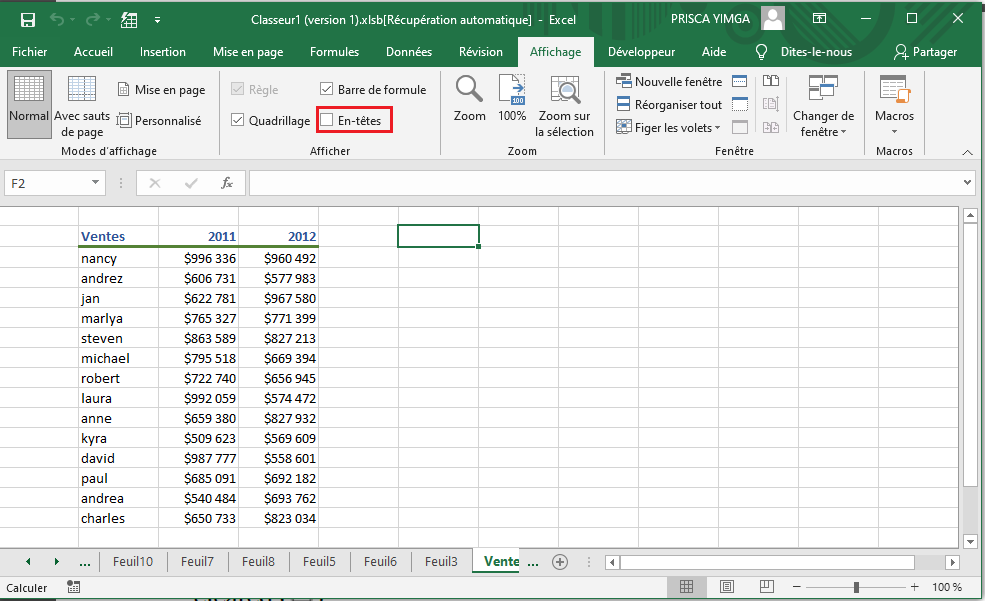
3 Cliquez sur la case à cocher Quadrillage sélectionnée et elle est désactivée.
A Excel désactive l’affichage du quadrillage.
Activer le quadrillage
B Pour réactiver le quadrillage, cliquez sur la case à cocher vide Quadrillage et il est rempli.
